Bagaimana cara mematikan atau menonaktifkan peringatan subjek di Outlook?
Saat Anda menggunakan Outlook 2010 dan 2013, jika Anda mengirim pesan email tanpa subjek, kotak prompt tanpa subjek akan muncul setiap saat untuk mengingatkan. Jika Anda memang tidak ingin mengisi subjek, peringatan tanpa subjek akan menjadi masalah besar bagi Anda. Untuk membantu pengguna Outlook menyingkirkan peringatan tanpa subjek, kami memberikan keterampilan dalam tutorial berikut.
Matikan atau nonaktifkan peringatan tidak ada subjek di Outlook
- Otomatiskan pengiriman email dengan CC / BCC Otomatis, Maju Otomatis berdasarkan aturan; mengirim Balas otomatis (Di Luar Kantor) tanpa memerlukan server pertukaran...
- Dapatkan pengingat seperti Peringatan BCC saat membalas semua saat Anda berada di daftar BCC, dan Ingatkan Saat Lampiran Hilang untuk lampiran yang terlupakan...
- Tingkatkan efisiensi email dengan Balas (Semua) Dengan Lampiran, Tambahkan Ucapan atau Tanggal & Waktu secara Otomatis ke Tanda Tangan atau Subjek, Balas Beberapa Email...
- Sederhanakan pengiriman email dengan Ingat Email, Alat Lampiran (Kompres Semua, Simpan Otomatis Semua...), Hapus Duplikat, dan Laporan Cepat...
 Matikan atau nonaktifkan peringatan tidak ada subjek di Outlook
Matikan atau nonaktifkan peringatan tidak ada subjek di Outlook
Di Outlook 2007, tidak ada peringatan jika Anda mengirim pesan email tanpa subjek. Fungsi ini diaktifkan di Outlook 2010 dan 2013. Tetapi tidak ada fitur bagi Anda untuk mematikan atau menonaktifkan peringatan tanpa subjek ini. Dalam tutorial ini, kami akan menunjukkan kode VBA untuk mencapai ini.
1. Silakan tekan lain + F11 kunci untuk membuka kotak dialog Microsoft Visual Basic for Applications.
2. Perluas Project1 > Objek Microsoft Outlook dengan mengklik dua kali. Dan kemudian klik dua kali file Sesi Pandangan ini untuk membuka Proyek Vba.OTM kotak dialog.
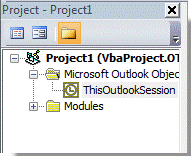
3. Salin dan tempel kode VBA di bawah ini ke dalam kotak dialog.
VBA: matikan atau nonaktifkan peringatan subjek
Option Explicit
Private WithEvents oInspectors As Outlook.Inspectors
Private Sub Application_Startup()
Set oInspectors = Outlook.Inspectors
End Sub
Private Sub oInspectors_NewInspector(ByVal Inspector As Inspector)
Dim oItem As Object
On Error GoTo ExitProc
Set oItem = Inspector.CurrentItem
Debug.Print oItem.Sent
If oItem.Sent = False Then
If oItem.Subject = "" Then oItem.Subject = " "
End If
ExitProc:
Set oItem = Nothing
Set Inspector = Nothing
End Sub
Private Sub Application_ItemSend(ByVal Item As Object, Cancel As Boolean)
On Error Resume Next
Item.Subject = Trim(Item.Subject)
End Sub
Private Sub Application_Quit()
Set oInspectors = Nothing
End Sub
4. klik Save tombol untuk menyimpan kode VBA.
5. Mulai ulang aplikasi Outlook.
Kemudian kode VBA bisa bekerja. Saat Anda mengirim pesan tanpa subjek, kotak peringatan tanpa subjek tidak akan ditampilkan lagi.
Note: Pastikan bahwa Aktifkan semua makro kotak dicentang (Silakan centang dengan mengklik File > Opsi > Trust Center > Pengaturan Pusat Kepercayaan, dan di Trust Center dialog, pilih Pengaturan Makro > Aktifkan semua makro), lihat tangkapan layar:
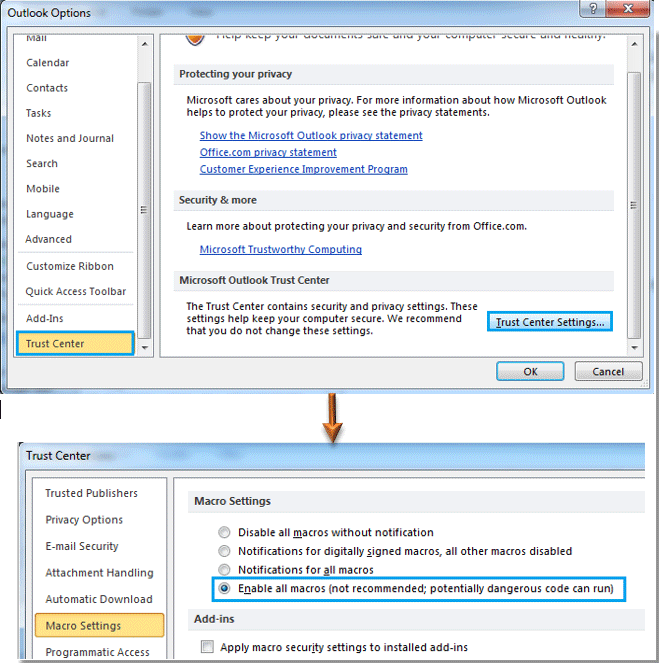
Alat Produktivitas Kantor Terbaik
Kutools untuk Outlook - Lebih dari 100 Fitur Canggih untuk Meningkatkan Outlook Anda
🤖 Asisten Surat AI: Email profesional instan dengan keajaiban AI--satu klik untuk mendapatkan balasan jenius, nada sempurna, penguasaan multibahasa. Ubah email dengan mudah! ...
📧 Email Otomatis: Di Luar Kantor (Tersedia untuk POP dan IMAP) / Jadwal Kirim Email / Auto CC/BCC Sesuai Aturan Saat Mengirim Email / Penerusan Otomatis (Aturan Lanjutan) / Tambah Salam Otomatis / Secara Otomatis Membagi Email Multi-Penerima menjadi Pesan Individual ...
📨 email Management: Mengingat Email dengan Mudah / Blokir Email Penipuan berdasarkan Subjek dan Lainnya / Hapus Email Duplikat / Pencarian / Konsolidasi Folder ...
📁 Lampiran Pro: Penyimpanan Batch / Pelepasan Batch / Kompres Batch / Penyimpanan otomatis / Lepaskan Otomatis / Kompres Otomatis ...
🌟 Antarmuka Ajaib: 😊Lebih Banyak Emoji Cantik dan Keren / Tingkatkan Produktivitas Outlook Anda dengan Tampilan Tab / Minimalkan Outlook Daripada Menutup ...
👍 Keajaiban sekali klik: Balas Semua dengan Lampiran Masuk / Email Anti-Phishing / 🕘Tampilkan Zona Waktu Pengirim ...
👩🏼🤝👩🏻 Kontak & Kalender: Batch Tambahkan Kontak Dari Email yang Dipilih / Bagi Grup Kontak menjadi Grup Individual / Hapus Pengingat Ulang Tahun ...
Lebih 100 Fitur Tunggu Eksplorasi Anda! Klik Di Sini untuk Menemukan Lebih Banyak.

